윈도우를 사용하다 보면, 간혹 바탕화면의 아이콘 크기는 그대로 지만 선택 영역이 넓어져서 아이콘 간의 간격이 넓어지는 경우가 있습니다. 이 경우는 윈도우 손상이 생겼을 가능성이 있으므로 이벤트 뷰어에 오류 기록이 있는지 여부를 우선 확인해 주시기 바랍니다.
심각한 오류 기록 코드는 없다면 레지스트리 값만 수정해 주면 쉽게 해결하실 수 있습니다. 아래의 유틸리티를 통해 아이콘 간격, 선택 영역 값을 초기화하신 후 Windows 탐색기를 다시 시작하거나 컴퓨터를 재시작하면 간격은 윈도우 설치 당시 값으로 초기화가 이뤄지게 됩니다.
바탕화면 아이콘 간격, 선택 영역이 넓어진 원인
일반적으로 바탕화면의 아이콘 간격, 선택 영역이 넓어진 경우는 하드웨어 중 그래픽카드 드라이버의 문제가 있거나 윈도우에 대미지가 간 경우 레지스트리 값이 변경되어 선택 영역이 넓어지는 경우가 있습니다.
Ctrl 키 + 마우스 휠로는 아이콘의 크기를 변경하는 단축키이기 때문에 해결방법이 아닙니다.
이 경우는 이벤트 뷰어를 열어 현재 발생하는 오류코드를 확인하고 해결하셔야 다른 문제나 오류가 발생하지 않습니다.
바탕화면 아이콘 간격, 선택 영역이 넓어진 경우 해결방법
잡다한 지식 티스토리 블로그에서 직접 제작한 아이콘 간격 수정 및 폰트 수정 유틸리티를 이용하여 넓어진 선택 영역을 변경하시기 바랍니다.
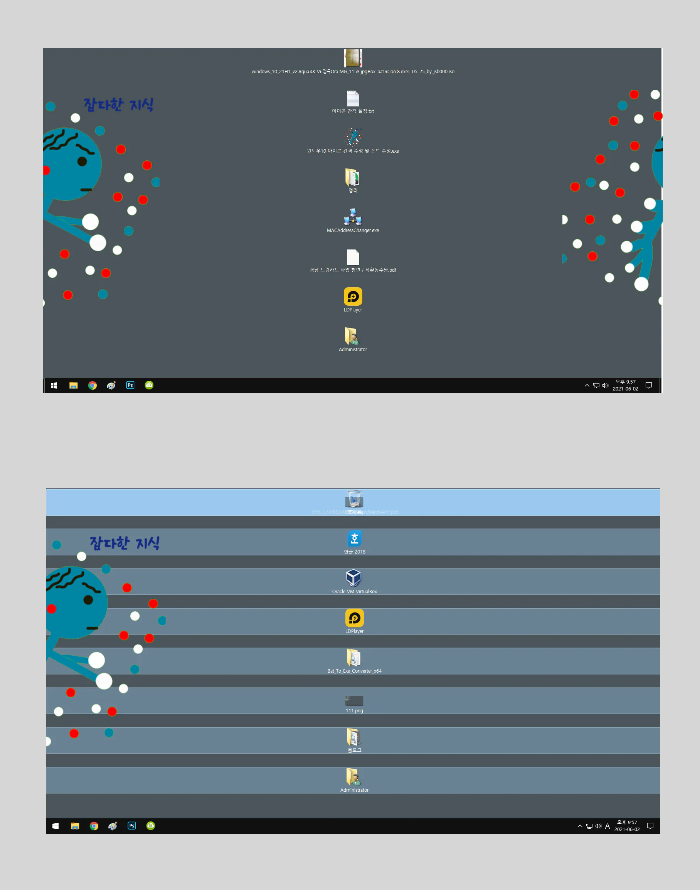
바탕화면 아이콘 간격 수정 및 폰트 수정 유틸리티
WindowMetrics을 완전히 제거 후 기본값으로 입력하는 작업입니다.
1. 용량 : 0.16MB
2. 사용방법 : 1 입력 후 엔터 → 레지스트리 추가 문구 시 [예] → [엔터]를 누르면 로그오프 되면서 해결이 됩니다.
3. 저작권 : ⓒ잡다한 지식 Tistory Blog All reserved.
4. 소요 시간 : 0.5초
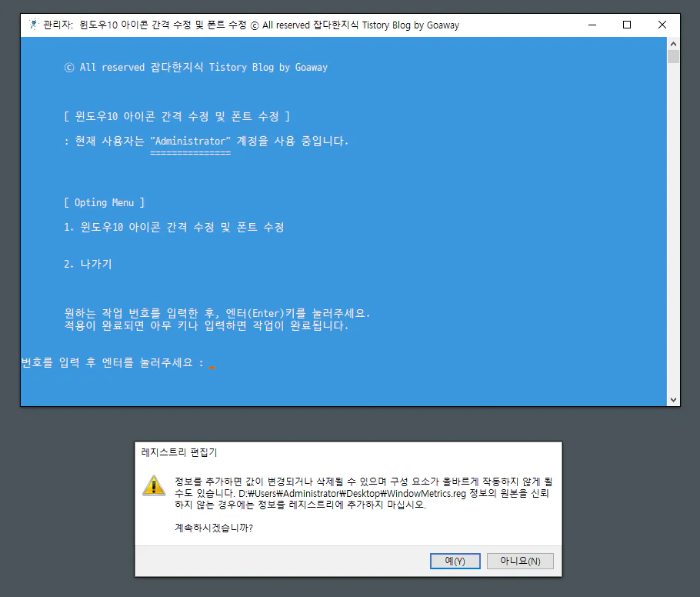
바탕화면 아이콘 간격, 선택 영역이 넓어진 경우 점검 대상
윈도우 업데이트 이후에 발생했거나 특정 프로그램, 드라이버 업데이트 작업 이후에 발생했다면 위 유틸리티를 적용하기 전에 발생 원인을 먼저 파악을 하셔야 합니다.
윈도우 업데이트, 특정 프로그램 설치, 드라이버 업데이트 이후에 발생한 경우는 윈도우가 손상됐기 때문에 이에 대한 점검이 우선 해결되어야 합니다.
'컴퓨터와 모바일' 카테고리의 다른 글
| 윈도우10 한글이 갑자기 안 써지고 재부팅해도 마찬가지 일 때 해결방법 (0) | 2021.06.11 |
|---|---|
| 동적디스크와 기본디스크의 차이점 및 문제 (0) | 2021.06.10 |
| 임시 프로필로 로그인합니다 오류 해결 및 예방 방법 (3) | 2021.06.08 |
| 0x00000709 공유 프린터 연결 오류 발생원인 및 해결방법(네트워크) (0) | 2021.06.07 |
| Windows10, 윈도우10 백업기능 끄기 유틸리티 (0) | 2021.06.04 |
| 윈도우10 포맷 후 원 클릭 최적화 유틸리티 v1.0 및 설정 사항 (0) | 2021.06.01 |
| 게임 및 고사양 프로그램 작동 시 C드라이브 용량이 줄어드는 이유 및 해결 방안 (0) | 2021.05.31 |
| 디스코드 Update Fail 오류 해결방법 (0) | 2021.05.30 |